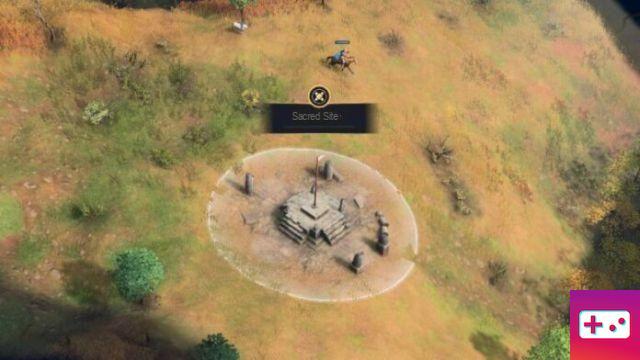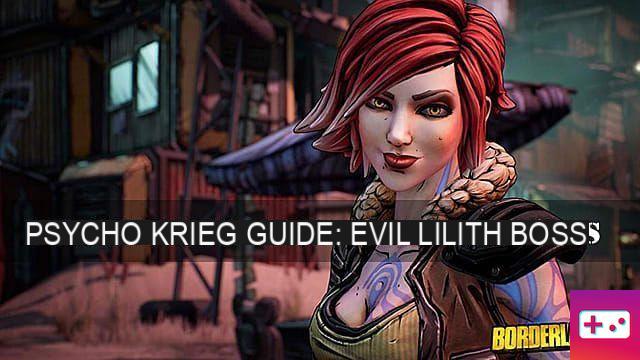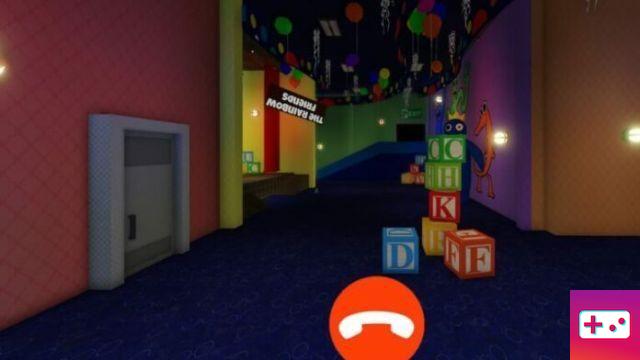Ti chiedi come collegare un controller PS4 al tuo PC? Noi abbiamo quello che ti serve.
Sebbene il processo iniziale di connessione di un controller Xbox al PC non sia troppo noioso, il collegamento di un controller PS4 non è così intuitivo. Fortunatamente, è più facile di quanto pensi. Una volta connesso, il controller PS4 è incredibilmente facile da usare su PC; puoi persino configurare il trackpad come un mouse funzionante!
Il DualShock 4 può essere utilizzato anche per un'ampia gamma di giochi su molti lanciatori, come Steam, Origin, Epic Store, ecc.
Ecco di cosa avrai bisogno per iniziare:
- Un controller Dualshock PS4
- Un cavo micro-USB
- Adattatore wireless Dualshock 4 USB
- Se il tuo PC non supporta il Bluetooth
Come collegare il controller PS4 al PC
1. Collegati a Steam tramite connessione cablata
Questo è forse il metodo più semplice ed efficace per collegare il controller PS4 al PC.
Assicurati che la tua app Steam sia aggiornata con il client più recente. Una volta terminato, collega semplicemente il controller PS4 al PC tramite micro-USB e sei a posto.
È così semplice. Assicurati solo che i giochi a cui vuoi giocare siano compatibili con il supporto del gamepad. Puoi vedere se un gioco ha il supporto del controller andando alla pagina Steam del gioco e guardando il pannello all'estrema destra della pagina, appena a destra del prezzo del gioco.
Si consiglia inoltre di giocare con la modalità Big Picture di Steam, in quanto rende l'app più facile da usare con un controller. Non è necessario, ma aiuta per un'esperienza più fluida.
Se scopri che il controller PS4 non funziona con i giochi compatibili, è perché può essere un po' incostante. Sfortunatamente, altri client di gioco come Epic Games e Origin non sono intuitivi come Steam e richiederanno l'uso di DS4Windows oppure dovrai aggiungere i giochi in Steam come giochi non Steam.
2. Collegarsi al PC tramite Bluetooth
Con Windows 10, il tuo PC ora ha la possibilità di connettersi ai dispositivi tramite Bluetooth se il tuo PC ha una scheda Bluetooth integrata. È un processo semplice e può essere eseguito in pochi minuti senza alcun software aggiuntivo.
Per accoppiare i dispositivi, segui semplicemente questi passaggi:
- Accendere il controller.
- Tieni premuto il pulsante PS con il pulsante Condividi. Quando il LED sul controller inizia a lampeggiare, è in modalità di associazione Bluetooth.
- Apri Impostazioni sul tuo PC.
- Fai clic su Dispositivi, quindi su Bluetooth e altri dispositivi.
- Vai su Aggiungi Bluetooth o un altro dispositivo, quindi fai clic su Bluetooth.
- Una volta dentro, fai clic sul controller wireless. Il tuo controller PS4 è ora connesso.
È un processo semplice e veloce. Tuttavia, potrebbe essere necessario mettere a punto il controller per garantire che l'esperienza si svolga nel modo più fluido possibile. In tal caso, dovrai scaricare DS4Windows.
3. Scarica DS4Windows
Puoi scaricare una fantastica applicazione nota come DS4Windows, che funziona per garantire che il tuo controller PS4 si colleghi facilmente al tuo PC e consenta una varietà di personalizzazioni. Il programma ti consente di configurare i controlli per giochi specifici, cambiare il colore della barra luminosa e abilitare controlli ancora più profondi come la sensibilità del touchpad.
Per completare questo processo dovrai fare quanto segue:
- Scarica l'ultima versione di DS4Windows qui.
- Estrarre il file DS4Windows e il file DS4Update.
- Una volta estratti entrambi, eseguire il programma di installazione di DS4Windows.
- Completa l'installazione seguendo le semplici istruzioni sullo schermo.
- Collega il controller PS4 al PC per collegare il controller.
Se poi desideri utilizzarlo in modalità wireless tramite Bluetooth, segui queste opzioni:
- Tieni premuto il pulsante PS al centro del controller PS4 finché la barra luminosa non inizia a lampeggiare.
- Apri le tue impostazioni Bluetooth sul tuo PC.
- Fare clic su Connetti a un controller wireless.
- Se viene richiesto un codice di associazione, immettere 0000.
- Torna al programma di installazione e fai clic su Fine.
Da lì, puoi utilizzare DS4Windows per personalizzare l'esperienza a tuo piacimento con la mappatura dei pulsanti e persino personalizzare i controlli per giochi specifici.
4. Utilizzo dell'adattatore wireless USB Dualshock 4
Se il tuo PC non supporta il Bluetooth e desideri giocare in modalità wireless, questa è la scelta migliore. Vale la pena notare che Sony non produce più questi dispositivi, quindi dovrai pagare i prezzi dei rivenditori per ottenerne uno.

Se riesci a ottenerne uno, l'installazione richiede solo pochi semplici passaggi:
- Collega l'adattatore wireless Dualshock 4 alla porta USB del tuo PC.
- Una volta terminato, accendi il controller PS4.
- Il PC dovrebbe quindi rilevare il tuo controller e sei a posto.
Questo potrebbe essere il metodo più semplice, ma manca dei controlli utente di DS4Windows.
-
Sebbene non sia semplice come configurare un controller Xbox, il controller PS4 riesce comunque a essere un modo accessibile per giocare ai giochi per PC con un controller.
Una volta connesso, sarai in grado di utilizzare il tuo controller per una varietà di giochi su molti client. Va notato che dovresti controllare che tutti i giochi a cui giochi siano compatibili con i controller prima di esaurire l'acquisto, perché non tutti i giochi lo sono.
Segui questi semplici passaggi per collegare il controller PS4 al PC e sei a posto. Assicurati di controllare GameSkinny per altre guide di natura simile.